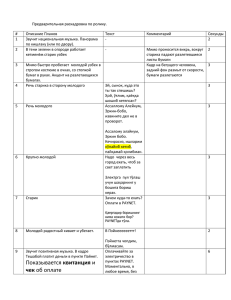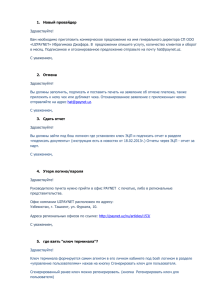Руководство пользователя PAYNET Mobile
advertisement
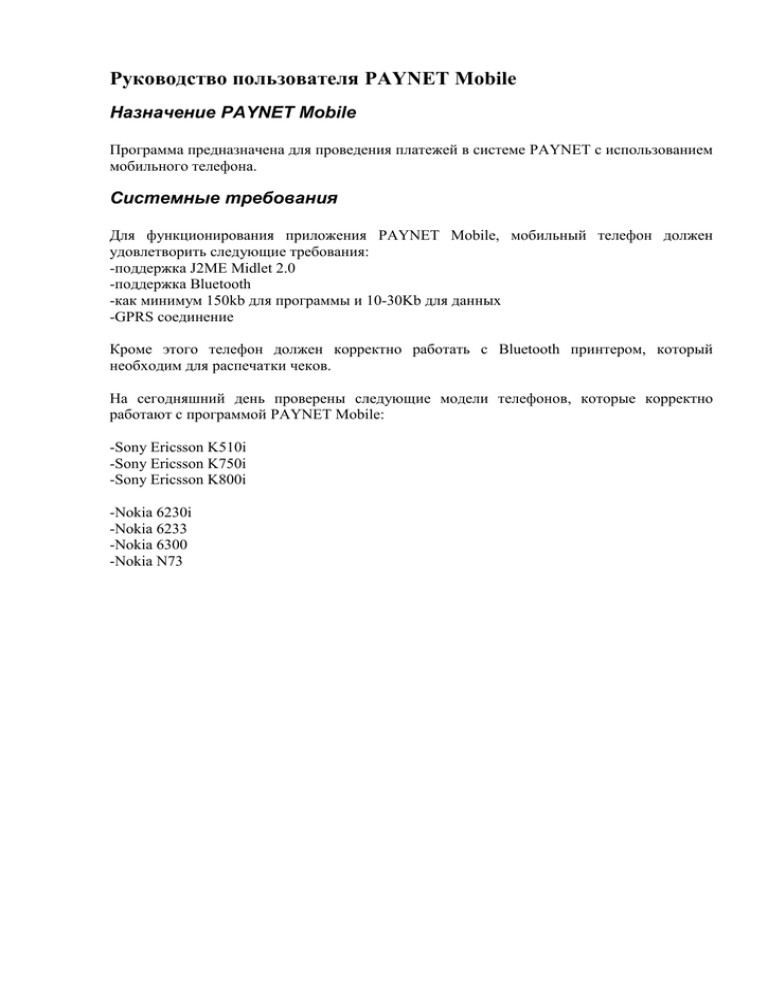
Руководство пользователя PAYNET Mobile Назначение PAYNET Mobile Программа предназначена для проведения платежей в системе PAYNET с использованием мобильного телефона. Системные требования Для функционирования приложения PAYNET Mobile, мобильный телефон должен удовлетворить следующие требования: -поддержка J2ME Midlet 2.0 -поддержка Bluetooth -как минимум 150kb для программы и 10-30Kb для данных -GPRS соединение Кроме этого телефон должен корректно работать с Bluetooth принтером, который необходим для распечатки чеков. На сегодняшний день проверены следующие модели телефонов, которые корректно работают с программой PAYNET Mobile: -Sony Ericsson K510i -Sony Ericsson K750i -Sony Ericsson K800i -Nokia 6230i -Nokia 6233 -Nokia 6300 -Nokia N73 Работа с программой PAYNET Mobile Ниже опишем каждый пункт меню PAYNET Mobile: Продажи – используйте данный пункт меню для проведения операций в системе PAYNET. Сверка – служить для просмотра последней успешной транзакции. Отчеты – служить для получения отчетов на определенную дату. Конфигурация – служить для установки параметров PAYNET Mobile. Выход – служить для выхода из программы PAYNET Mobile. Так как, для того чтобы проводит операции необходимо выполнить установку параметров программы, мы начнем описание именно с него. Конфигурация При выборе этого пункта меню появляется окно установок: Кнопка “Выход” служить для выхода из окна конфигурации без изменений. Кроме этого доступны следующие кнопки: “Сохранить”, “Обновить”, “Принтер”. В зависимости от модели телефона, они могут быть расположены по разному. На этом скриншоте эти кнопки доступны через кнопку “Menu”. Кнопка “Сохранить” служить для сохранения выбранных параметров. Кнопка “Обновить” служить для обновления списка доступных операций агенту. Кнопка “Принтер” служить для регистрации принтера с PAYNET Mobile. Внимание! Для предотвращения несанкционированного доступа к программе рекомендуется ввести пароль и ставит галочку “Защитить с паролем” с последующим сохранением конфигурации. Если ставить галочку “Печать предварительного чека”, то при проведении операций печатается предварительный чек. Если убрать, то предварительный чек не печатается. Внимание! При установке принтера предварительно включите Bluetooth в телефоне и сам принтер! Первым шагом должен быть установка принтера. Для этого нажмите кнопку “Принтер”. Телефон попытается найти Bluetooth устройства поблизости, в том числе и принтер. Выберите из списка TIII Bluetooth printer. Внимание! При обновлении доступных операций должен быть включен GPRS! Вторым шагом обновите доступные операции нажатием на “Обновить”. Если все пройдет успешно, то программа сообщить: “Конфигурация обновлена“. И наконец сохраните настройки нажатием кнопки “Сохранить”. После этого вернитесь в главное меню. С этого момента вы можете проводить операции в системе PAYNET! Внимание! Все операции в системе PAYNET проходит в зашифрованном виде, и для шифрации используется секрет ключ агента. При необходимости PAYNET Mobile запросит кодовую фразу (только один раз для сеанса работы с программой). Введите кодовую фразу и повторите операцию. Продажи Все операции проводятся через пункт “Продажи”. При выборе этого пункта появляется список категорий. Выберите нужную категорию, и появляется список поставщиков услуг. При выборе поставщика услуг вам представиться возможность выбрать необходимую услугу, выбрав которого вы можете проводить операцию. Внимание! Время от времени обновляйте список доступных операций через пункт “Конфигурация”. Если в системе PAYNET появились новые операции и они вам доступны вы получаете возможность работы с этими услугами через пункт “Продажи” Давайте рассмотрим пример операции проведения платежа за сотовую связь: Продажи->Сотовые операторы->МТС->Пополнение счета: Требуется ввести Номер телефона за которую проводим платеж, Сумма и PAYNETID агента. После этого если в установках стоит галочка “Печать предварительного чека”, то необходимо печатать предварительный чек. Если нет, то отправляем запрос нажатием на кнопку “Отправить”. Это кнопка появляется сразу, если не требуется печатать предварительный чек, или после печати предварительного чека. Одновременно на принтере печатается чек. Если произошла ошибка печати по каким-либо причинам, всегда есть возможность просмотра последнюю успешно проведенную операцию Сверка При выборе этого пункта идет запрос на сервер и мы получим последнюю успешно проведенную операцию. При этом есть возможность печати чека. Отчеты Для получения отчета выберите пункт меню “Отчеты”. После этого необходимо выбрать день и отправить запрос. По умолчанию, выбирается текущий день.